Excel中2010版进行更改误差线样式的操作方法
发布时间:2017-06-17 03:24
相关话题
众所周知,Excel2010中的误差线就是一个黑色的实线。我们有时候根据需求,需要将误差线调整一下,具体我们该如何进行调整误差线的样式呢?今天,小编就教大家在Excel中2010版进行更改误差线样式的操作方法。
Excel中2010版进行更改误差线样式的操作步骤:
打开Excel图表,选择误差线,单击鼠标右键,从下拉菜单中选择“设置错误栏格式”选项。
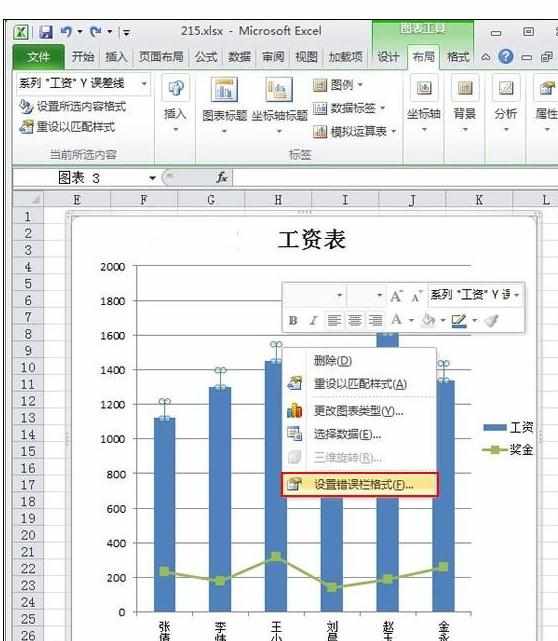
打开“设置误差线格式”对话框,切换到“线条颜色”功能栏,选择自己喜欢的颜色。
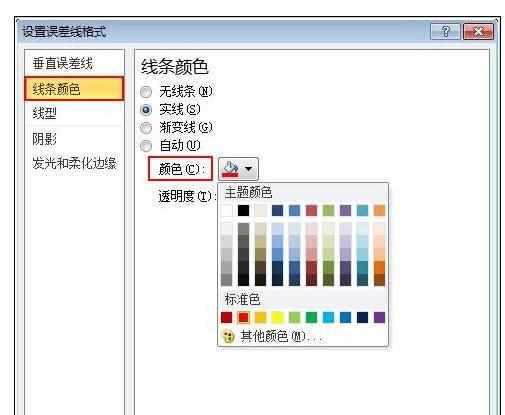
切换到“线型”面板,设置误差线的“宽度”、“线型”。设置好后按“关闭”按钮。
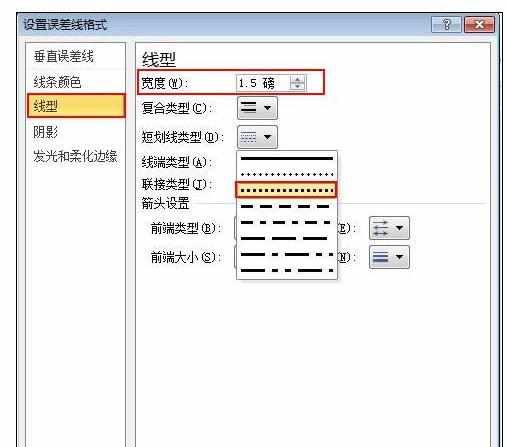
返回Excel2010编辑窗口,就可以看到误差线发生了变化。
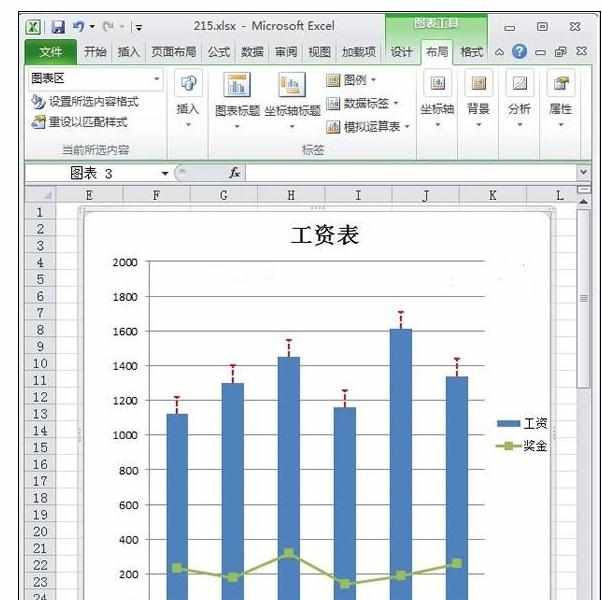

Excel中2010版进行更改误差线样式的操作方法的评论条评论